
Vad du ska veta
- Webbläsare: Välj konto ikon (triangel) > Inställningar & Sekretess > inställningar > Integritet > Din Facebook-information.
- Sedan bredvid Ladda ner profilinformationVälj Se. Ange ett datumintervall, mediekvalitet och format och tryck sedan på Skapa fil.
- Mobilapp: Tryck Meny > Inställningar & Sekretess > inställningar. I den Din information avsnitt, tryck Ladda ner din information.
Den här artikeln förklarar hur du laddar ner all din Facebook-information för att fungera som en säkerhetskopia. Använd en webbläsare för att komma åt Facebook eller Facebooks mobilapp för iOS- eller Android-enheter och ladda ner arkivet.
Ladda ner din Facebook-information på webben
Oavsett om du planerar att ta bort ditt Facebook-konto eller vill ha en säkerhetskopia av all din data från det sociala nätverket, kan du ha en egen offlinekopia av fotona och annat innehåll du lagt upp på sociala medier i en mapp som du enkelt kan lagra på en CD, DVD eller dator. Så här laddar du ner ett arkiv med allt ditt innehåll på Facebook från en webbläsare:
-
Öppna Facebook i en webbläsare och logga in på ditt konto.
-
I det övre högra hörnet väljer du konto ikon (nedåtvänd triangel).
-
Välj i rullgardinsmenyn Inställningar & Sekretess.
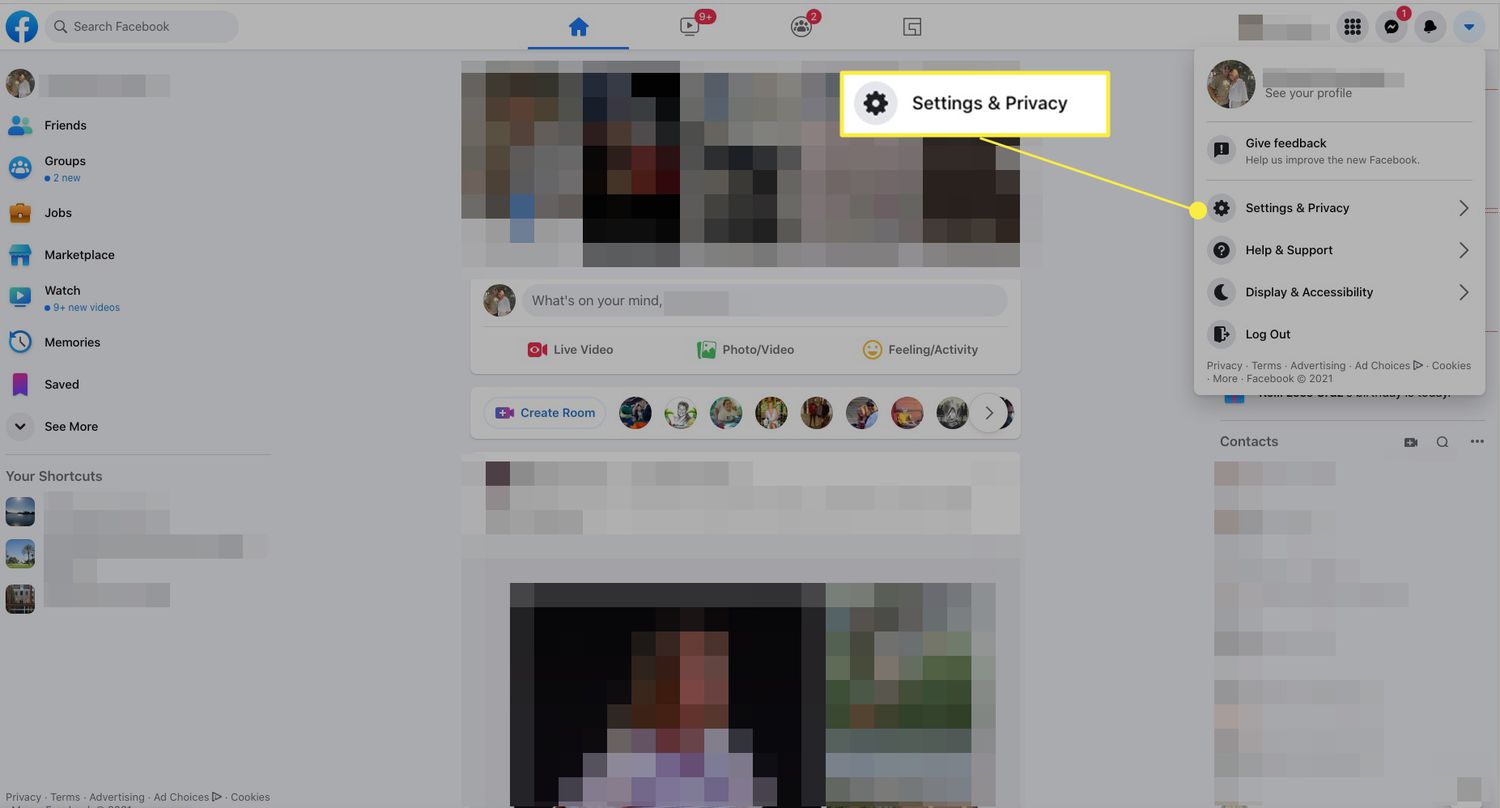
-
I den Inställningar & Sekretess rullgardinsmenyn, välj inställningar > Integritet.
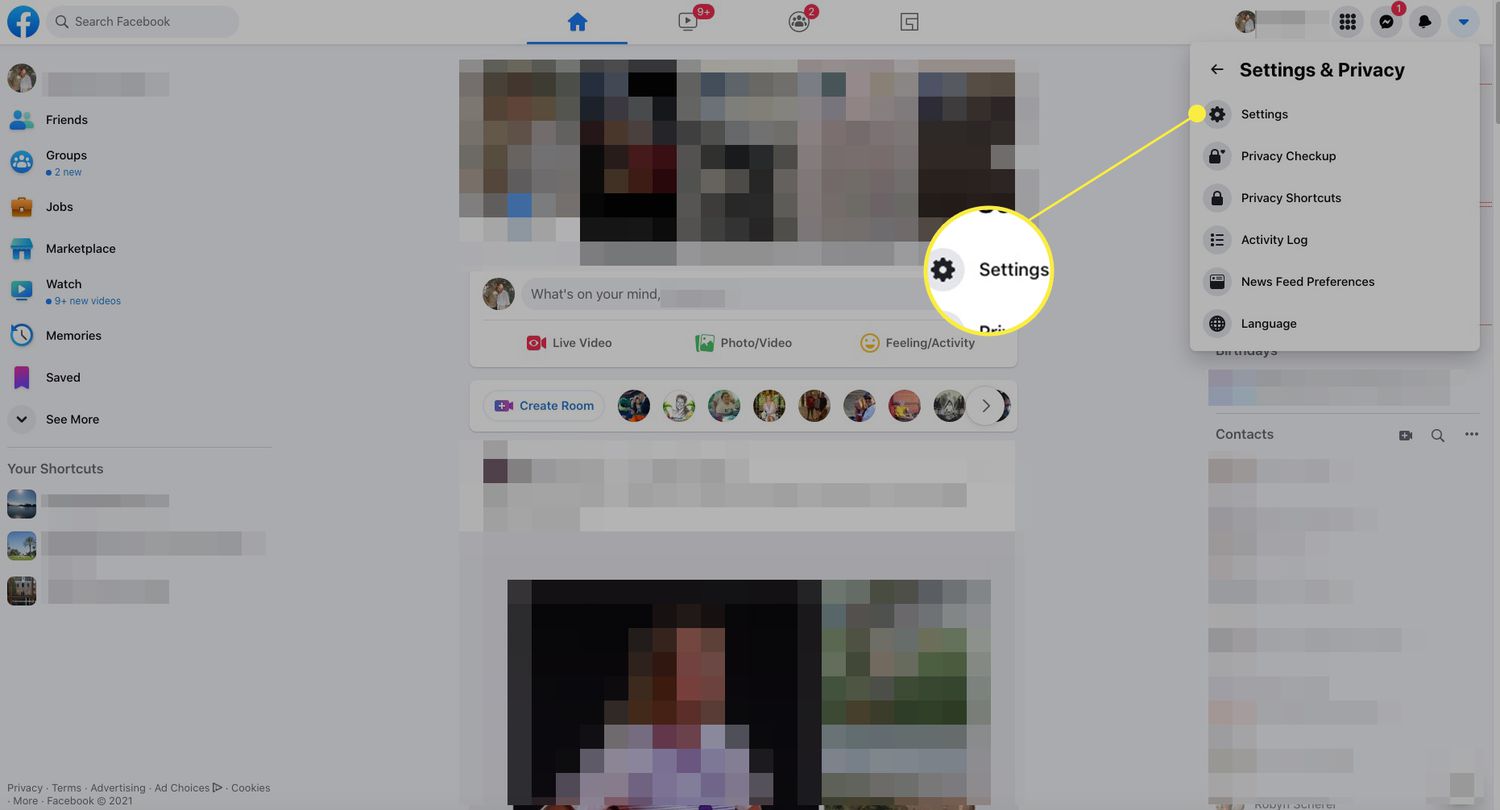
-
Välj i den vänstra rutan Din Facebook-information.
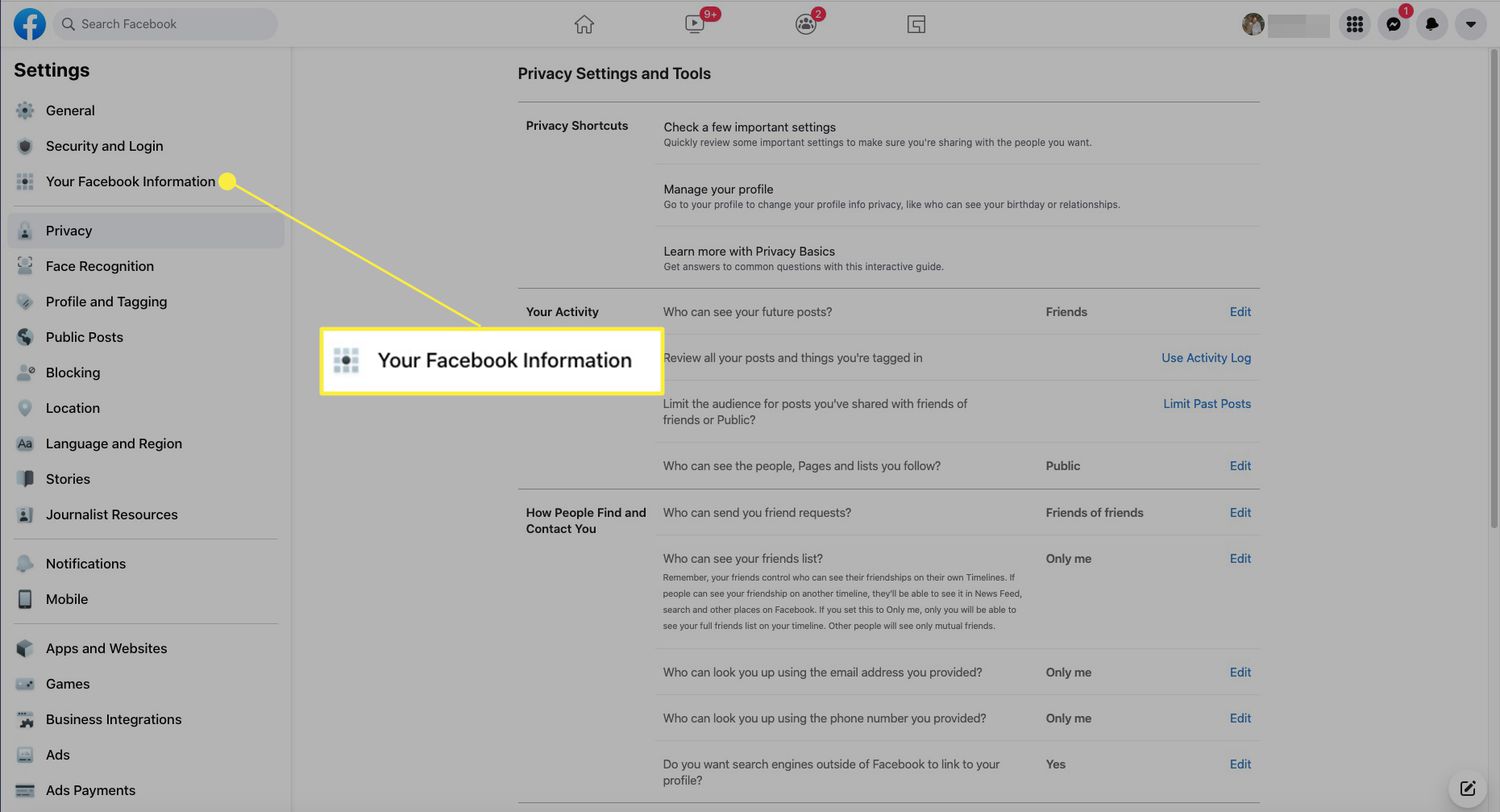
-
Bredvid Ladda ner profilinformationVälj Se.
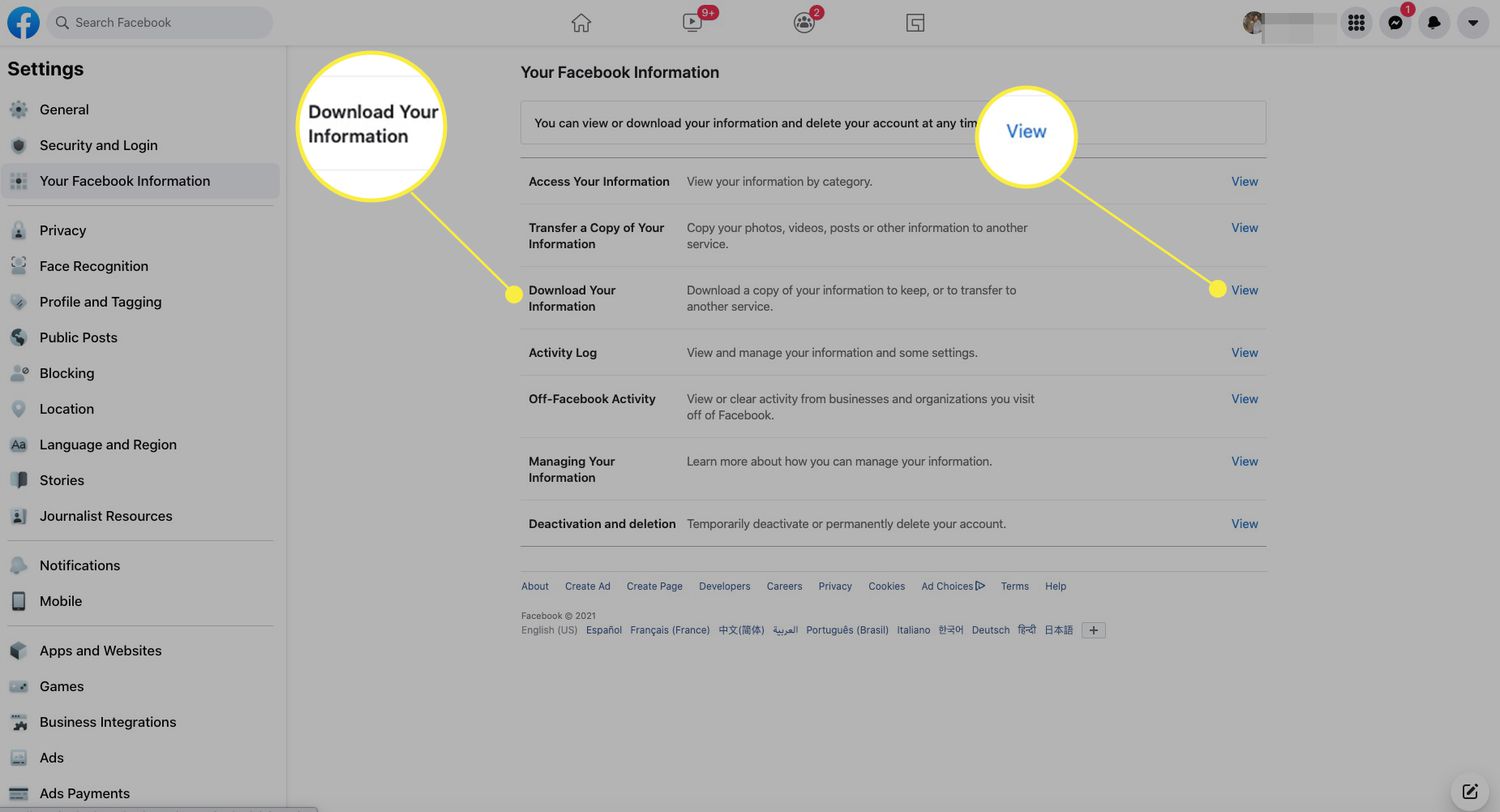
-
Välj Datumintervall, Mediekvalitetoch Formatera i motsvarande rullgardinslistor.
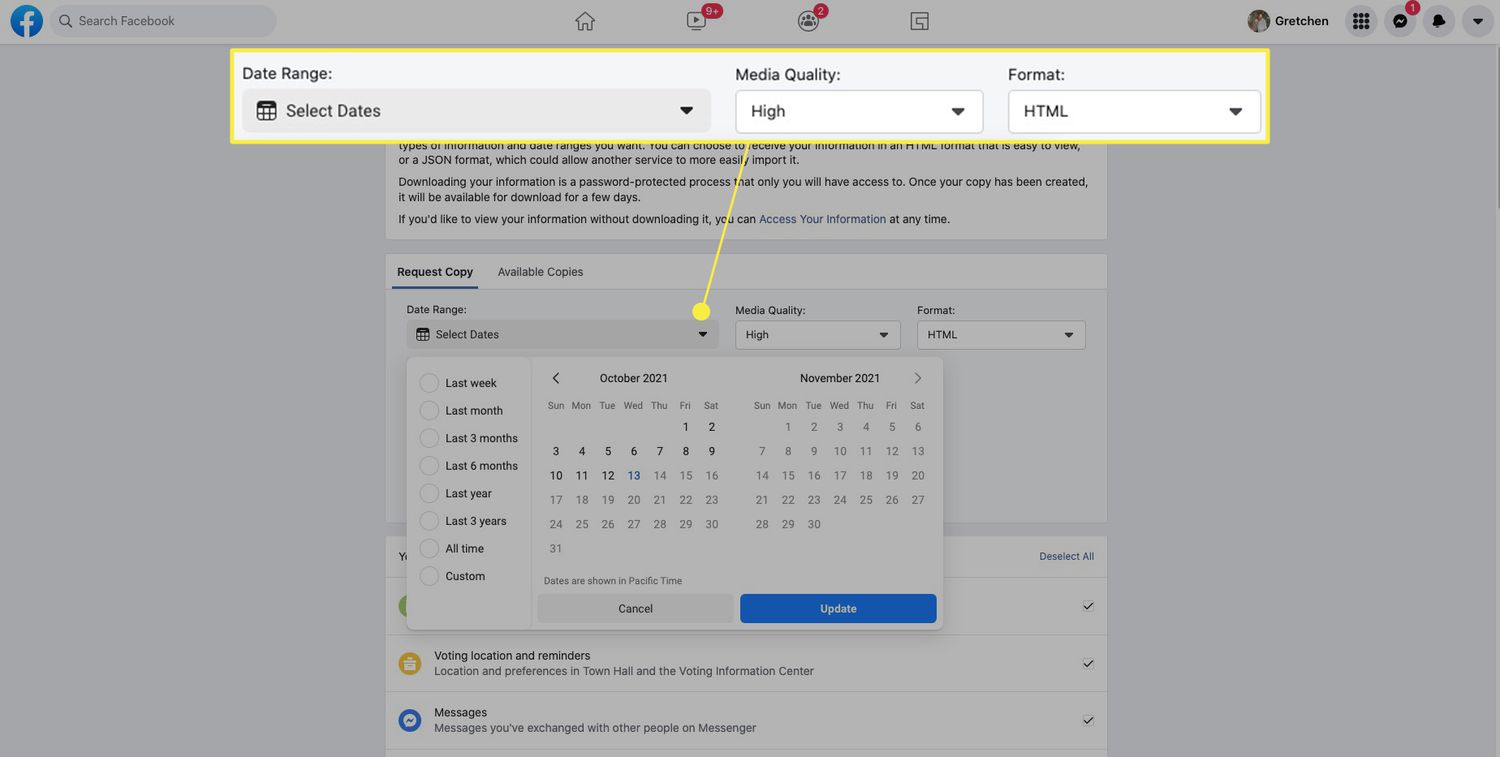
I den Mediekvalitet rullgardinslista, Hög är standardinställningen och det bästa valet för de flesta. Det ger dig alla delade foton och videor i högsta möjliga kvalitet.
-
Rulla ned för att se att varje typ av information är markerad för nedladdning som standard. Om du inte vill ha allt, avmarkera rutorna bredvid innehållet du inte vill ladda ner.
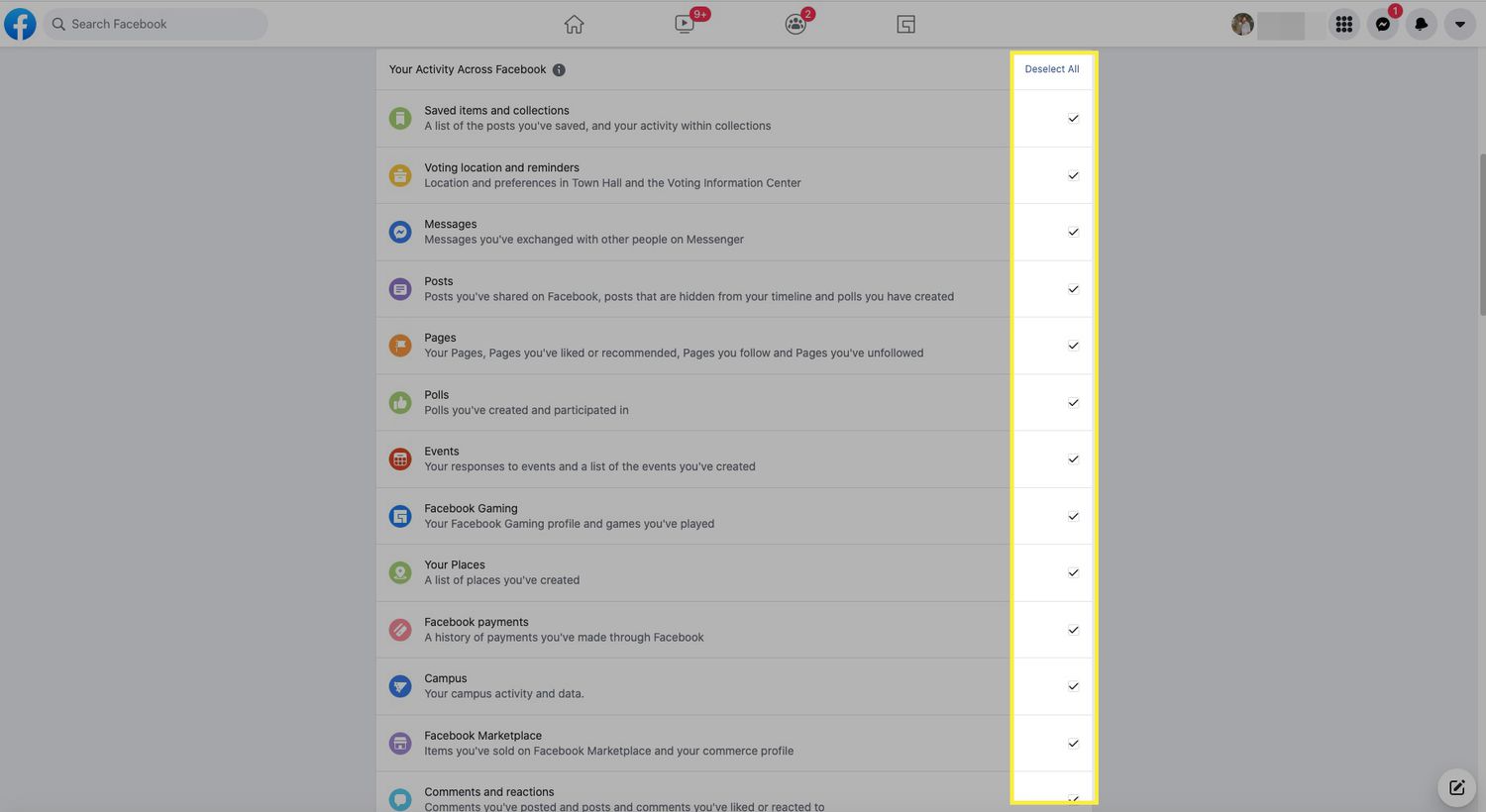
-
När du är nöjd med datumintervallet och typen av data du vill ladda ner väljer du Skapa fil.
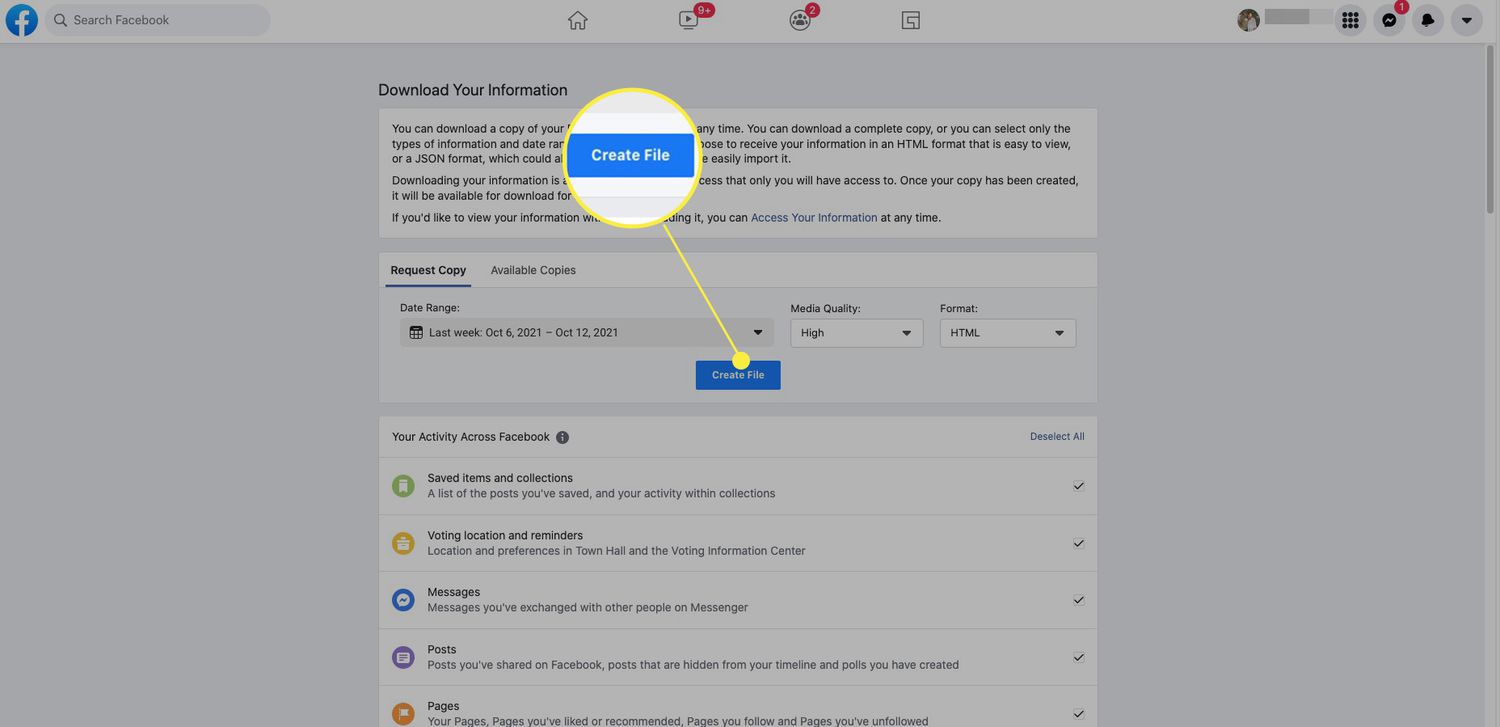
-
Det kan ta flera dagar innan du får ett meddelande från Facebook om att din nedladdning är klar. Följ anvisningarna i meddelandet för att ladda ner din lösenordsskyddade säkerhetskopia.
De olika typerna av information visas i mappar. Du kan till exempel hitta dina foton i en mapp som heter Foton.
Ladda ner din information på Facebooks mobilapp
Om du använder Facebook på din iOS- eller Android-mobilenhet kan du ladda ner din data till din enhet.
-
Öppna Facebook-appen och tryck på Meny.
-
Rulla till botten av skärmen och tryck på Inställningar & Sekretess för att utöka avsnittet.
-
Knacka inställningar.
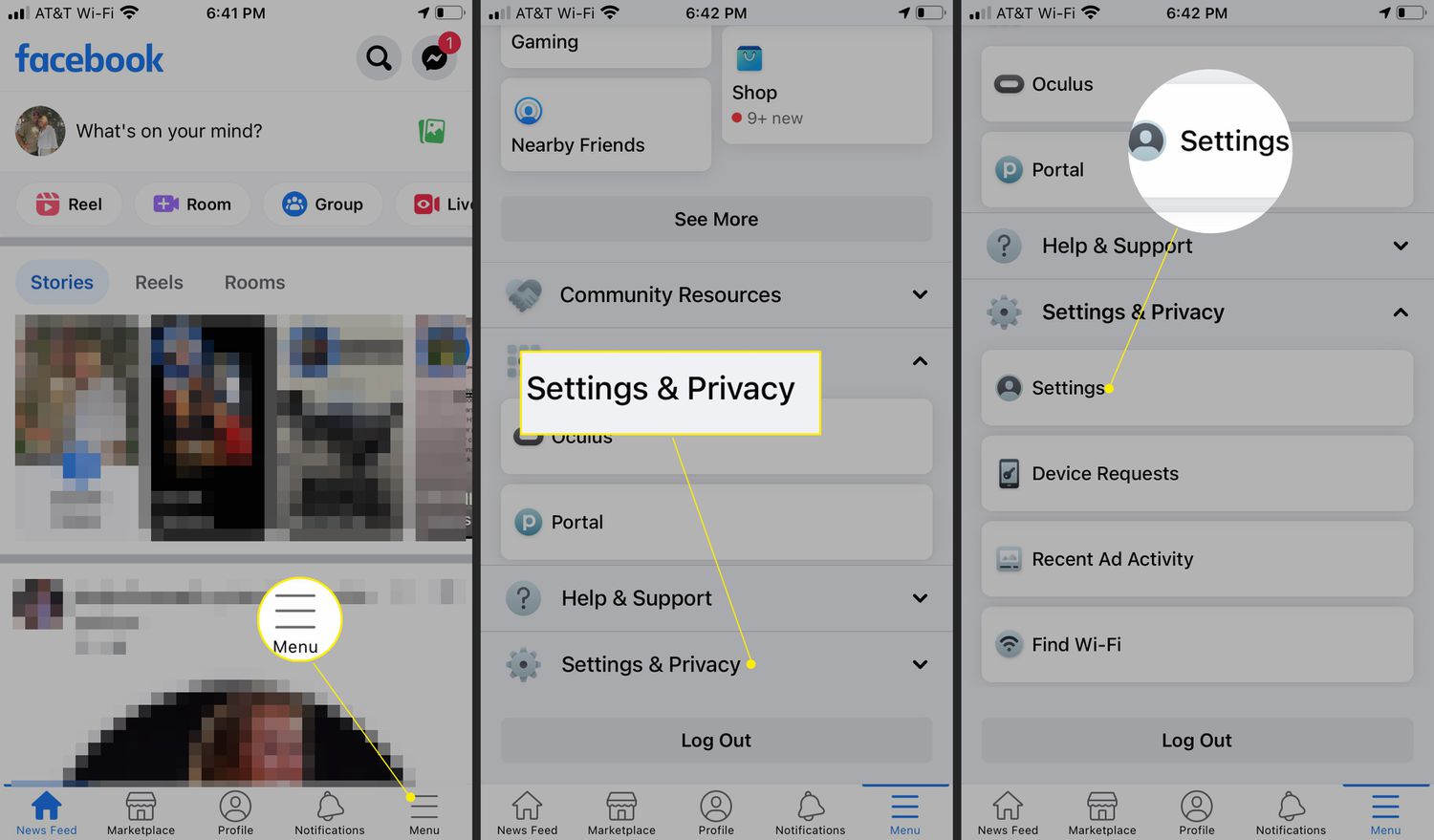
-
Scrolla ner till Din information avsnitt och tryck Ladda ner din information.
-
Tryck på cirklarna bredvid datakategorierna för att lägga till eller ta bort dem från nedladdningen. De är alla valda som standard.
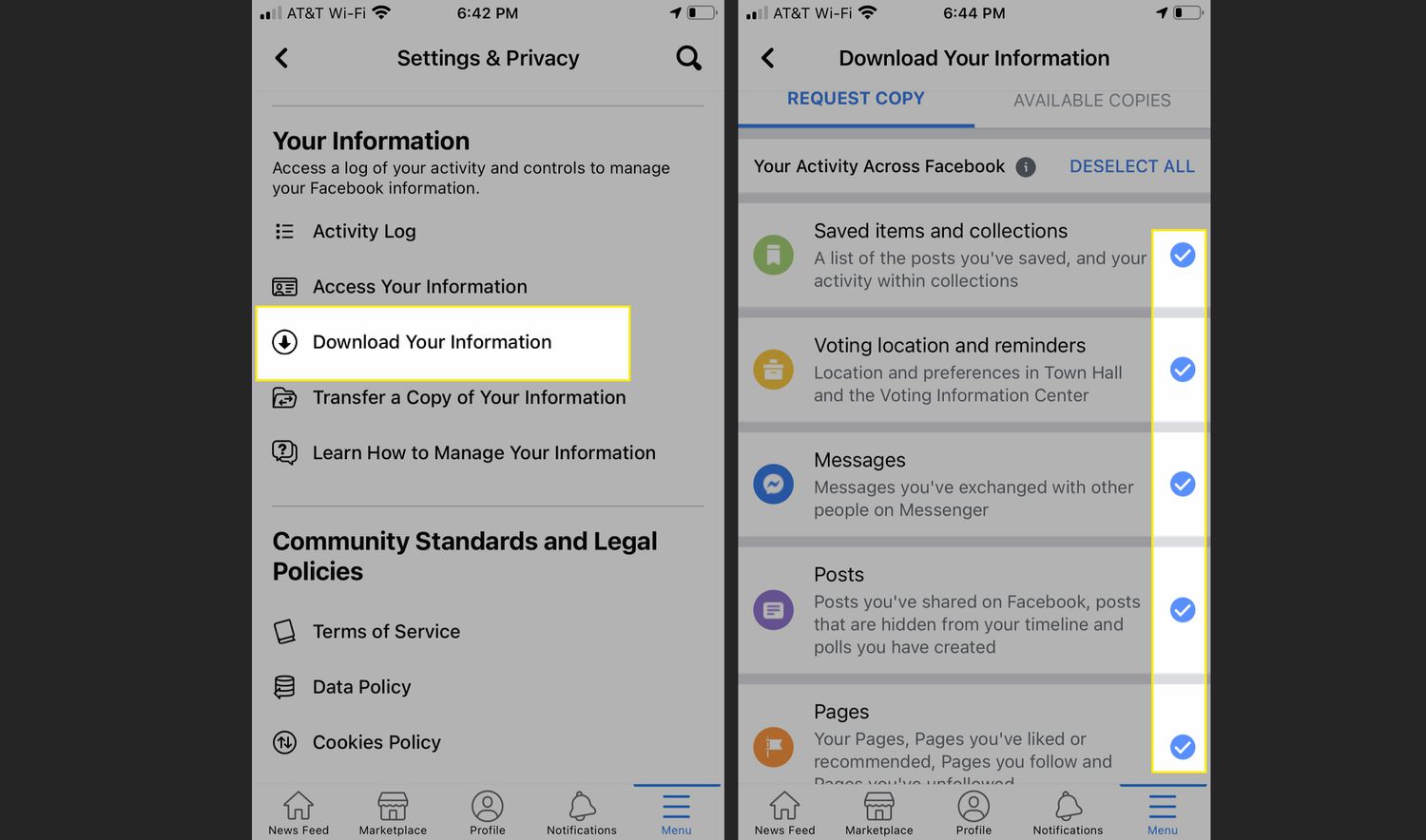
-
Scrolla ner och välj Datumintervall, Formateraoch Mediekvalitet. Standardinställningarna är Alla mina data, HTMLoch Högsom är de rekommenderade valen.
-
Knacka Skapa fil.
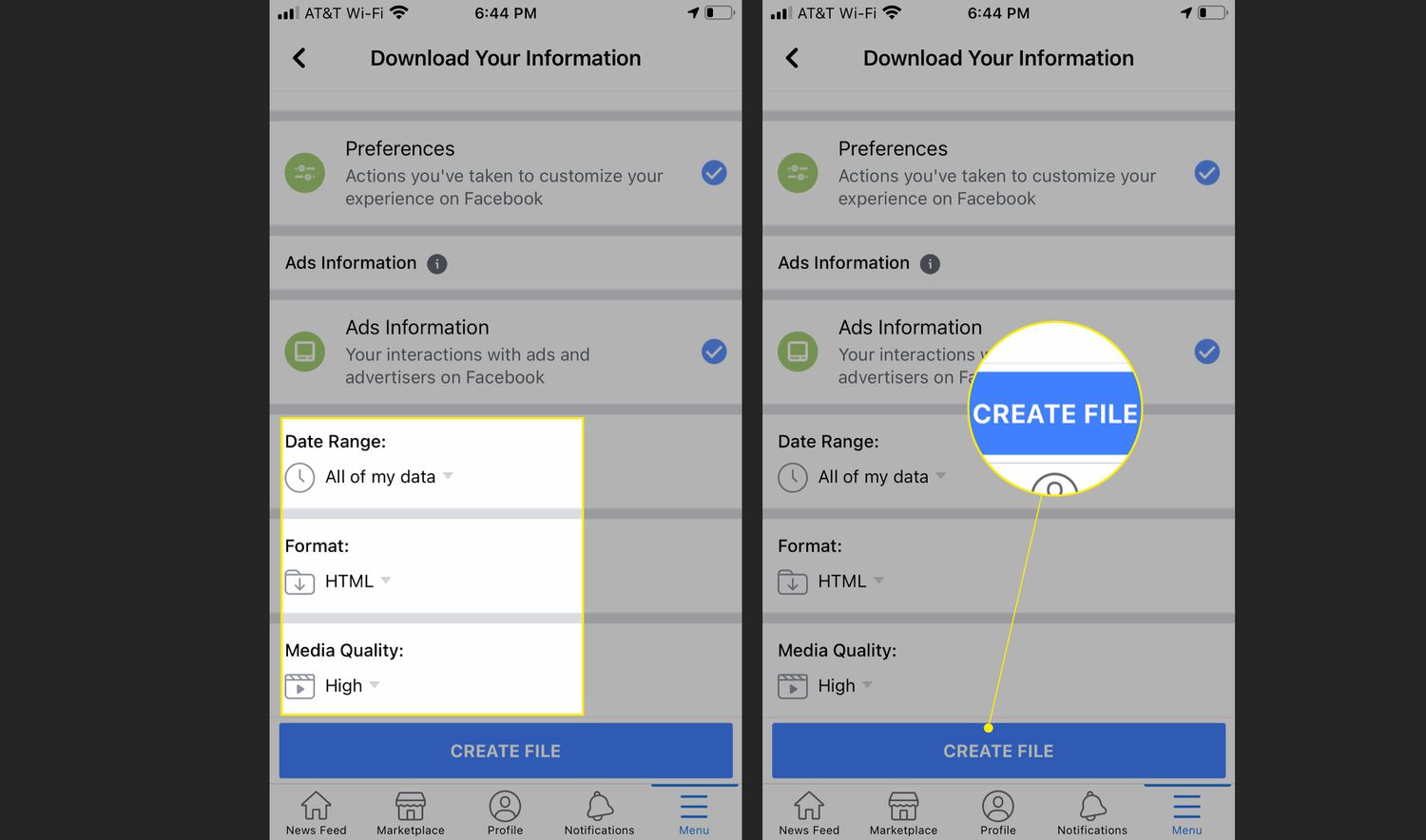
-
Det kan ta flera dagar innan du får ett meddelande från Facebook om att din nedladdning är klar. Följ anvisningarna i meddelandet för att ladda ner din lösenordsskyddade säkerhetskopia.
Hur du visar din Facebook-information
Du behöver inte ladda ner din Facebook-information om du bara är nyfiken på vad som finns i den. På Din Facebook-information sida, välj Se bredvid Få tillgång till din information att titta på din data utan att ladda ner den. Välj sedan någon av de listade kategorierna. Slutligen väljer du något av ämnena som visas. Till skillnad från nedladdning kan du se informationen direkt. Facebook uppdaterar kontinuerligt vilka typer av information som finns här.
FAQ
-
Hur säkerhetskopierar jag mina Facebook-meddelanden?
Att säkerhetskopiera dina Facebook-meddelanden på din dator kräver att du laddar ner din kontoinformation. På mobilen väljer du din profilbild i chattar > Kontoinställningar > Din Facebook-information > Ladda ner din information. Välj Avmarkera allavälj sedan Meddelandenvälj ett datumintervall och välj Skapa fil.
-
Hur tar jag bort bilder på Facebook?
Att ta bort dina egna foton från Facebook är ganska enkelt, men det finns inget direkt sätt för dig att ta bort foton som lagts upp av andra.